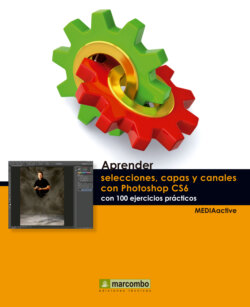Читать книгу Aprender selecciones, capas y canales con Photoshop CS6 - MEDIAactive - Страница 6
Оглавление| Índice |
001 Seleccionar y deseleccionar toda una imagen
002 Seleccionar con las herramientas de marco
003 Seleccionar con las herramientas de lazo
004 Seleccionar con la selección rápida
005 Seleccionar con la varita mágica
006 Seleccionar gamas de colores
007 Ajustar selecciones
008 Perfeccionar los bordes de una selección
009 Crear trazados de selección con la pluma
010 Convertir un trazado en una selección
011 Conocer el trabajo con capas
012 Trabajar con el panel de capas
013 Convertir la capa de fondo en una capa normal
014 Renombrar y bloquear capas
015 Duplicar y reorganizar capas
016 Crear una nueva capa a partir de otro archivo
017 Crear una capa a partir de una selección
018 Crear grupos de capas
019 Seleccionar capas en la ventana del documento
020 Enlazar y desenlazar capas
021 Visualizar los bordes de una capa
022 Alinear capas de forma manual
023 Distribuir uniformemente varias capas
024 Fusionar capas automáticamente
025 Modificar la opacidad de una capa
026 Rasterizar capas
027 Combinar capas
028 Exportar una capa a un archivo independiente
029 Mover selecciones entre imágenes
030 Copiar y pegar selecciones
031 Pegar una selección dentro de otra
032 Eliminar selecciones
033 Alinear capas automáticamente
034 Acoplar todas las capas de una imagen
035 Crear rayos de luz con capas de relleno
036 Crear un marco con una capa de relleno
037 Aplicar capas de ajuste
038 Gestionar las capas de relleno y ajuste con filtros
039 Trabajar con máscaras de capa
040 Crear máscaras de capa sobre toda una capa
041 Crear máscaras en partes de una capa
042 Editar una máscara de capa
043 Controlar la opacidad de las máscaras
044 Crear una máscara de capa de ajuste o relleno
045 Activar y desactivar las máscaras de capa
046 Hacer montajes con una máscara de recorte
047 Crear máscaras vectoriales
048 Crear una máscara vectorial desde un trazado
049 Convertir una máscara vectorial
050 Especificar un modo de fusión para las capas
051 Utilizar el modo de fusión Multiplicar
052 Iluminar imágenes con un modo de fusión
053 Jugar con la iluminación de una imagen
054 Aplicar modos de fusión comparativos
055 Cambiar colores y luz con los modos de fusión
056 Crear una cobertura para una capa
057 Aplicar estilos de capa
058 Guardar estilos de capa personalizados
059 Compartir estilos de capa entre capas
060 Cambiar la escala de un efecto de capa
061 Eliminar efectos y estilos de capa
062 Convertir un estilo de capa en una capa
063 Descubrir los canales en Photoshop
064 Seleccionar y editar canales
065 Copiar canales CMYK en imágenes RGB
066 Crear nuevos canales
067 Crear un canal alfa a partir de una selección
068 Editar canales alfa
069 Duplicar canales
070 Seleccionar usando los canales de una imagen
071 Dividir canales
072 Combinar canales
073 Añadir canales de tintas planas
074 Convertir un canal alfa en uno de tinta plana
075 Mezclar canales de color con fines artísticos
076 Conocer el canal de luminosidad
077 Aplicar efectos de fusión a un canal
078 Fusionar canales sencillos con cálculos
079 Añadir y restar píxeles al fusionar canales
080 Excluir un canal de una fusión de capas
081 Trabajar con objetos inteligentes
082 Convertir un objeto inteligente en una capa
083 Aplicar filtros inteligentes
084 Editar objetos inteligentes
085 Crear composiciones de capas
086 Gestionar las composiciones de capas
087 Exportar composiciones de capas
088 Convertir a alguien en un robot
089 Petrificar un rostro humano
090 Conseguir un efecto tridimensional
091 Sumergir un objeto en el agua
092 Crear una sombra a partir de una imagen
093 Combinar partes del cuerpo
094 Convertir una persona en otra
095 Eliminar casi por completo el pelo
096 Hacer crecer barba sobre un rostro
097 Proyectar imágenes sobre un muro
098 Convertir el rostro de una persona
099 Dar vida a una estatua
100 Dar brillo a los ojos